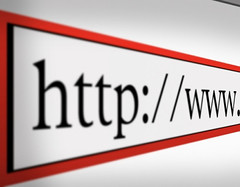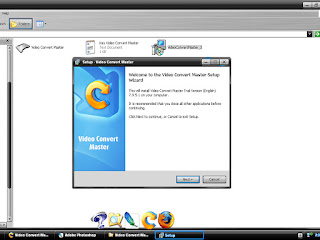Perbedaan antara Notebook dan Netbook
oleh : Aruel
Dilihat dari:
Dimensi dan ukuran layar
Ada perbedaan yang cukup mencolok antara netbook dan notebook. Ukuran layar netbook lebih kecil dan berkisar di angka 7”-10,2” sedangkan notebook mulai 12” keatas. Selain itu, netbook berukuran lebih kecil dan lebih ringkas untuk dibawa-bawa dibanding notebook. Berat netbook juga jelas lebih ringan di banding notebook umumnya. Memang netbook lebih portable dibanding notebook.
Spesifikasi hardware
Spesifikasi hardware antara netbook dengan notebook berbeda. Biasanya, netbook menggunakan prosesor Intel Atom, VIA C7 yang hemat energi, AMD pun tidak mau kalah dan akan meluncurkan prosesor Athlon Neo untuk pasar netbook. Netbook biasanya dibekali Ram 512mb-1gb untuk mendukung performanya. Netbook biasanya sudah dibekali peralatan untuk berinternet dengan nyaman dengan menyertakan wi-fi dan bloetooth bahkan akhir-akhir ini ada produsen yang menyertakan modem 3G dan 3,5G (HSDPA), tak lupa webcam pun hadir di sebagian besar netbook yang beredar. Beberapa produsen menyediakan opsi SSD (Solid State Drive) sebagai media penyimpananya kerena lebih hemat energi jika dibandinkan dengan hardisk. Sementara notebook biasanya mnggunakan prosesor yang lebih kuat seperti, Pentium Dual-core, Core2 Duo, Turion X2 dengan ram yang sama atau lebih besar dari netbook. Notebook juga dapat menggunakan discrete graphic dari Ati Radeon atau Nvidia GeForce, setahu saya netbook belum ada yang menggunakan discrete graphic.
Daya tahan baterai
Notebook pada umumnya hanya mampu ‘hidup’ dengan baterai selama 1-3jam saja. Sedangkan netbook mampu bertahan lama antara 3-5jam. Ini dikarenakan hardware yang digunakan netbook lebih hemat energi dibanding notebook.
Fungsi dan target pengguna
Dilihat dari spesifikasi hardware yang digunakan, jelas performa notebook jauh lebih cepat dibanding netbook. Notebook ditujukan bagi orang yang membutuhkan komputer yang cukup bertenaga untuk bekerja dan dapat dibawa kemana-mana. Performa notebook sekarang (terutama platform centrino2) sudah mendekati bahkan menyamai komputer desktop kelas mainstream. Performa ini sangat berguna bagi orang yang membutuhkan komputer pekerjaan editing multimedia atau hal-hal yang lebih dari sekedar mengetik. Sedangkan netbook ditujukan bagi orang yang menginginkan mobilitas dalam menggunakan komputer untuk sekedar pekerjaan office dan internet. Performa netbook pun pas-pasan. Saya pernah mencoba netbook MSI Wind dengan menggunakan prosesor Intel Atom N270 1,6Ghz dan menggunakan OS windows XP, performanya dalam penggunaan office dan internet sudah mencukupi.
Harga
Ini adalah poin paling penting bagi sebagian orang. Dikala krisis global, orang akan lebih sensitif terhadap harga dibandingkan fitur yang ditawarkan. Harga notebook baru termurah yang pernah saya lihat adalah 4,8juta dengan spesifikasi hardware yang cukup lumayan. Sedangkan netbook baru harganya mulai dari 3,3 juta. Udah tau bedanya kan? Jangan sampai deh salah pilih. Sebelum membeli notebook atau netbook, tentukan dulu kebutuhan komputasinya, apakah hanya untuk office, mutimedia atau yang lain. Jika anda membutuhkan untuk keperluan office dan internetan, jelas netbook adalah pilihan yang lebih hemat dan lebih portable. Anda menginginkan performa lebih, pilih notebook untuk menghandle keperluan komputasi sedang.
- artikel yang juga menjelaskan mengenai perbedaan Notebook dan Netbook...

Industri komputer telah melahirkan spesies produk baru. Bentuknya terlihat seperti notebook tetapi bukan notebook. Produk ini disebut
netbook.Terus…Apa perbedaan antara NETBOOK dan NOTEBOOK ??????? Berikut ini beberapa perbedaan diantara keduanya yang mungkin bisa pengetahuan baru bagi anda :
- Fungsionalitas : ini adalah perbedaan yang paling mendasar. Netbook ditujukan bagi pengguna yang bersifat content consumption sementara notebook lebih kepada pengguna yang content maker. Pengguna netbook lebih cocok untuk pengguna yang menggunakan perangkat ini untuk beinternet, chatting, mendengarkan musik dan video. Kalau notebook tugasnya lebih berat lagi, dan lebih cocok untuk mereka yang menciptakan suatu konten, seperti mengedit video dan gambar.
- Ukuran : Netbook memiliki ukuran layar terbatas antara 7 -10 inch, sedangkan notebook minimal memiliki layar 10 inch dan maksimal 17 inch. Netbook tidak bakal dibuat dengan layar melebihi 10 inch. Kalau sudah melebihi itu bukan netbook lagi. Ketersediaan input dan output di netbook juga lebih terbatas. Dengan ukuran yang lebih mungil dan praktis, perangkat ini tidak memiliki optical disk drive dan hanya mengandalkan slot USB. Alasannya karena netbook sengaja dibuat seringkas mungkin untuk memudahkan dibawa penggunanya. Hal itu sejalan dengan kegunaannya lebih condong ke content consumption.
- Harga : Rata-rata netbook dibanderol di kisaran 2,5 juta sampai 4 juta rupiah sedangkan notebook minimal 4,5 juta rupiah.